Tengo que reconocer que debería poner más esfuerzos en aumentar mi lista de suscriptores. No paro de ver por la red títulos algo exagerados como, Consigue de 0 a 10000 suscriptores en 3 meses. Sinceramente dudo que sea una objetivo real pero dentro de estos posts puedes encontrar consejos y herramientas muy útiles como Sumome, el objeto de este post.
Hace un tiempo escribí el post de Cómo aumentar tu lista de suscriptores con sencillos consejos al alcance de todo bloguero como banners de suscripción, incentivos para suscribirse, utilizando tus redes sociales,…Si, todo muy útil pero muchas veces llevar a cabo todos estos tips requiere tiempo extra y una muy buena organización por nuestra parte.
En Sumome puedes delegar esta tarea y dejar que el solito vaya haciendo recolectando emails. Esta completa y gratuita herramienta tiene todas estas funciones para añadir en tu web:
- Email: diferentes opciones para aumentar tu lista de suscriptores mediante ventanas emergentes personalizadas (list builder y scroll box), barra fija (smart bar) y una tipo de landing page (welcome mat). Todas gratuitas.
- Sharing (Compartir): Herramientas para compartir vuestros posts completos (Share), imágenes (image sharer) o fracciones de vuestro post( Hightlither). Todas son gratuitas.
- Analytics (Estadísticas): Te muestra un análisis del contenido más leido de tu blog (Contenent Analytics) y un mapa de calor (Heat Maps) de las zonas que han recibido más clicks del visitante. También son gratuitas y te ayudaran a saber cuales tu contenido estrella para saber que estrategia seguir o que debes mejorar.
- Communicate : Formas de comunicarte con tus clientes/seguidores como formulario de contacto (gratis) y una serie de plantillas de pago más específicas.
- Otros servicios de pago para actualizar, personalizar y mejorar algunos de los servicios que ya he mencionado.
Nunca he sido muy partidaria de las típicas pop ups pero tengo que reconocer que bien configuradas son una gran ayuda para conseguir suscriptores. Así que me decidí a instalar List Builder y a contaros como fue el proceso.
Cómo instalar List Builder en tu web
- Entrar en Sumome y click en TRY IT NOW .
- Introduce tu email y te saldrá un código que tendrás que añadir en la plantilla de blogger en la sección <head>. Edita tu plantilla html y con el cursor en ella, pulsa Ctrl+F. En la caja que se abre escribe <head> ,copia el código justo debajo y guardalo. Si usas WordPress la misma página te llevará a otra para que te descargues un plugin.
- Desde tu web veras que aparece un pequeño rectángulo pegado a en el borde superior derecho donde puedes acceder al panel de control de Sumome.
- Si le das a la corona, aparecerá la Home de Sumome . Clickea en Sumo Store y veras todas las opciones tanto gratuitas (FREE) como de pago de la herramienta. Hoy vamos a instalar List Builder. Después de dar click al icono, se abrirá una página que te explica un poquito como funciona (en inglés). Click en botón FREE y después en OPEN. Si vuelves a Home ya podrá ver el icono de List Builder desde donde podrá configurar tu Pop up.
A continuación vamos a configurarla paso a paso pero tranquilos que es muy facilito:
-Active: Si por alguna razón queréis desactivar la pop up, cambiar este circulo blanco y se pausará.
-Emails: Te muestra todos las estadísticas de por día de ventanas mostradas, porcentaje de suscriptores y sus emails.
-Design: Aquí tendrás que diseñar el aspecto de tu pop up (fuente, color, tamaño, texto tanto de la primero ventana como la segunda de confirmación/agradecimiento→Success Text,..). Lamentablemente en la versión gratuita solo nos deja elegir la plantilla por defecto. Es cuestión de ir probando y ver en la pantalla de la derecha si te gusta el resultado. Cuando lo tengas claro, no te olvides de dar al botón verde SAVE. Si quieres cambiar el diseño en alguna ocasión podrás hacerlo volviendo a acceder a este panel.
-Fields: Son los distintos campos que puedes añadir a tu Pop up. Para usar más del email deberás coger la versión de pago.
-Behavior: Es el comportamiento de la ventana. Lo dos apartados más interesantes son el Modo Smart el cual es que la propia herramienta la que elige el momento más adecuado en mostrar la ventana. En mi opinión no hay nada más molesto que nada más entrar en una página te salte sin haberte dejado ojear el contenido. También tiene la opción de Manual donde tu eliges después de cuantos segundos se muestra. Yo siguiendo la consejos de expertos, todos recomiendan la opción Smart. Más abajo puedes elegir la frecuencia de no enseñar la ventana al mismo visitante en el tiempo que tu elijas para no resultar cargante ni pesado. Yo tengo puesto 7 días. Las demás opciones mejor no tocarlas.
-Display rules: Podéis elegir en que páginas saldrá o no vuestra ventana. Yo de momento lo tengo configurado para todas las páginas.
-A/B test: es un servicio exclusivo para la versión Pro.
-Services: Esta opción es muy útil si utilizas alguno de las herramientas email marketing que se mencionan. Yo uso Mail Chimp así solo tuve que conectarla con sumome para que todos los suscriptores que consiga por esta vía, se añadan directamente a la lista de Mail chimp que selecciones. Si utilizas otro servicio para tu newsletter que no este en la lista, siempre te quedará la opción de descargar el archivo con los emails (Download CSV completo o de los 7 últimos días) y importar esa lista desde tu panel de control de Newsletter.
Si no te importa trabajar un poquito más, este post nos explican como asociar sumome con otro servicio de newsletter como Mailrelay , que todo este automatizado y como darle formato a la ventana de suscripción.
-Las dos últimas opciones las dejaría tal como están ya que una es para un nivel más avanzado y la otra es para versión Pro.
Ahora ya solo os queda comprobar que la pop up sale tal y cual la habéis configurado. Yo me suscribí yo misma y pedí alguna amiga que lo probará. Os cuento que a mi al principio no me salia la segunda ventana de confirmación ni mi lista de mail chimp se actualizaba correctamente. Volví al panel de control de Sumome y me asegure de darle al botón SAVE en cada paso.
Resultado: la segunda ventana apareció y la lista de mail chimp empezó a actualizarse al día siguiente.
Como dato orientativo os cuento que en dos semana he conseguido 27 nuevos suscriptores que quizás os pueda parecer poco pero teniendo en cuenta mis visitas y el número de ventanas que aparecieron, no me arrepiento para nada de haber instalado List Builder.
ACTUALIZACIÓN DICIEMBRE 2016:
Lamentablemente algunas de las opciones como la parte de Integraciones (pestañas Advanced y Services ) y display rules han desaparecido de la versión gratuita. Aquí te dejo un esquema de los que te da cada opción:
¿Conocíais esta herramienta? ¿Os animáis a usarla?
¿Te ha sido de utilidad el artículo?
(Votos: 0 Promedio: 0)















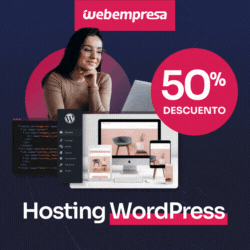




flipando estoy!! vaya cambio de blog ¡ me encanta! ya no lo cambies más porque está perfecto. No conozco este programa , pero es que primero tengo que hacer la suscripcion por mail chimp y luego hago esto verdad? espero no perder la base de suscriptores al cambiar porque me da algo. Lo haré en agosto así que si no me sale ¡ te aviso!
gracias por este post tan bueno y besotes Ana!
Muchas gracias guapa pero todavía me falta incluir y mejorar cosillas como la parte de la tienda del sr. tocino. Si primero deberia hacer lo de mail chimp y después esto. Mis Lavanda tiene un curso muy bueno para configurar mail chimp. Sobre tus suscriptores no te preocupes, puedes copiar los email y añadirlos a tu mail chimp. Un beso.
¡Hola Ana! Yo también lo uso, más o menos desde que empecé con el blog y si que se nota, el 90% de mis suscripciones vienen por Sumome. Lo único que hay que tener cuidado con este tipo de servicios es que ralentizan la carga de nuestra web y es un factor a tener en cuenta cuando decididos usar todas las herramientas que te ofrece o sólo alguna. ¡un abrazo!
Tienes toda la razon. He probado a poner otra herramienta y se nota en la velocidad. Habra que moderarse. Um beso.
Una genia Minerva, como siempre. Útil y clarísimo. Yo estaba experimentando con el pop-up de mailchimp pero me enervaba que no tuviera buena visibilidad en móviles, Acato tu sugerencia ya mismo.
Minerva? Creo que te equivocastes de bloguera..jaja. Aunque no me molesta para Nada que me confundas con ella. Un beso a las dos.
Que buena herramienta Ana, lo haré esta semana cuando me quede un campito pero de que lo hago lo hago, lo unico que me preocupa es lo que dice Esti que demora la carga del blog, lo probare por unas semanas. Me gusta el cambio que le estas dando al blog, ahora se ve mas profesional, Un beso
Muchas gracias guapa. Nunca me canso de toquetear la plantilla. Es un vicio! Un beso.
¡Gran descubrimiento!
No sé si para mi campo de trabajo será muy efectivo, pero me reservo tu entrada para ponerla en práctica en cuanto pueda y así salgo de dudas.
Graciaaaasss. Da gusto pasarse por aquí!
Un beso.
Bueno, a mas suscriptores, mas posibles clientes, no? Un beso guapa.
hay cada dia hay mas cosas y a mi todo me suena a chino
gracias por la información si me da el ramalazo lo pruebo
besos
oh! muchas gracias!!! tengo que probar… eso si, cuando me vuelvan las ganas de sentarme delante del pc, gracias Ana!
Millón de gracias! he probado varios tutoriales y ninguno me activaba la pop up… me aparecía como ventana fija. Ahora ya la tengo y además con mis colores… vamos que me encanta!!
ah! por cierto ya tengo tu ebook de easyseo, está genial!! Lo malo es que he analizado mi blog y tengo errores que arreglar que son de programación y ni papas 🙁
Muchad gracias. Sobre los errores si tienes paciencia seguro que hay un tutorial en la red para arreglarlo y sino te queda la opcion de recurrir a un profesional. Un besito y suerte.
Andaaaaa, tengo que probar eso!!! A ver si llego a casa y me pongo
Aixxx cuanta cosaaa tenemos que aprender !! Lo bueno es que contamos con una maestra genial como tu ^.^ Besitos Ana Maria :9
Me guardo el artículo!! Lo probaré!!! Gracias
Yo me estaba pensando lo de los popups, pero creo que acabas de darme el empujoncito que necesitaba para decidirme 😉
Gracias por el tutorial, como siempre muy clarito
Hola! seguí tu tutorial y si me sale la ventana pop-up… pero tengo un problema. Me suscribí yo misma, con una cuenta diferente a la del blog para ver como llegaban las actualizaciones y no me llega ni una… sabes por qué puede ser?
Con que servicio de newslewtter lo vinculastes? A mi con mail chimp me tarda horas en actualizarse con los suscriptores q vienen por sumome.
Con que servicio de newslewtter lo vinculastes? A mi con mail chimp me tarda horas en actualizarse con los suscriptores q vienen por sumome.
ejemmm…. tengo un problema, con ninguno! me salté ese paso 🙁 pero el problema es que ahora quiero hacerlo, tengo feedburner (cuando tenga un ratito quiero ponerme con mailchimp, pero mientras..) y no encuentro la opción en feeburner. Sabes tu como se hace?
Acabo de instalarlo a ver si funciona besotes guapa y gracias